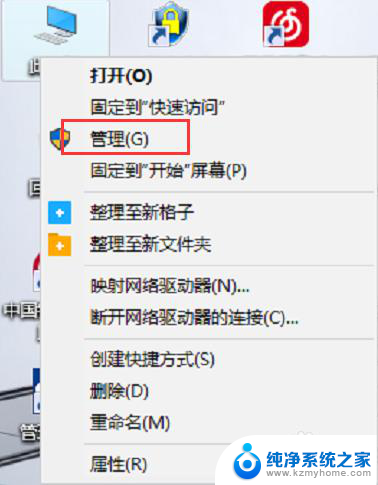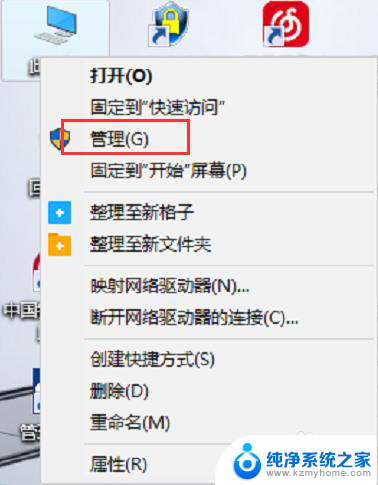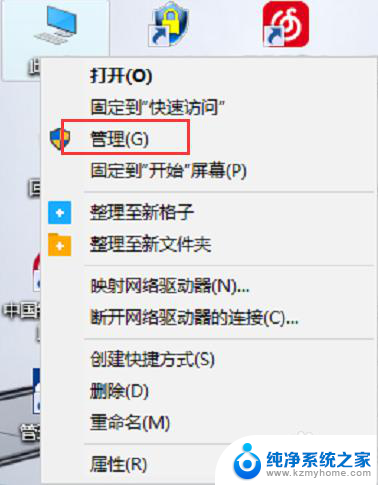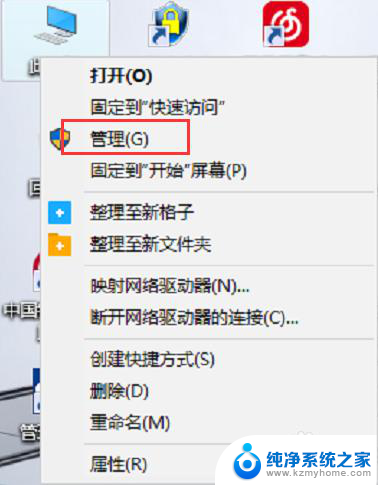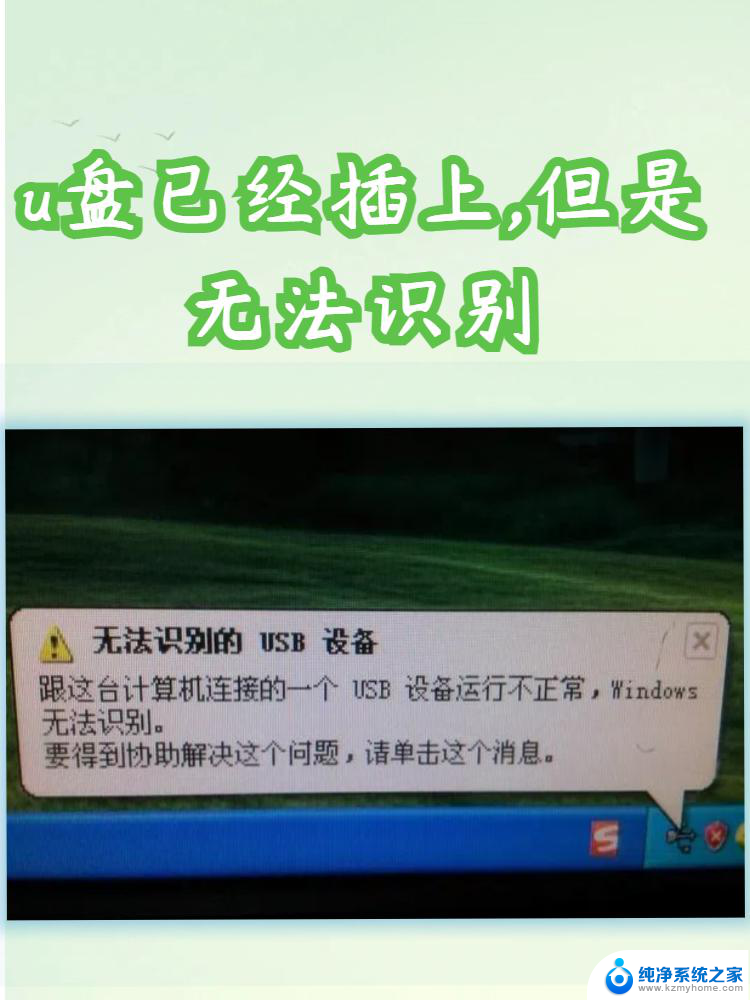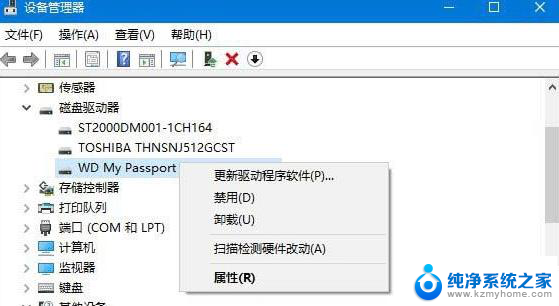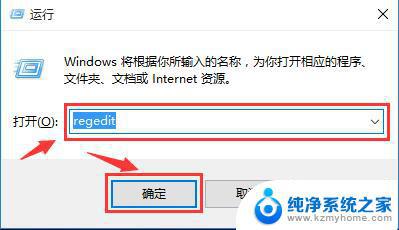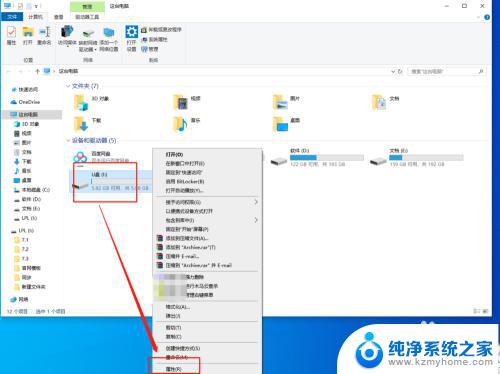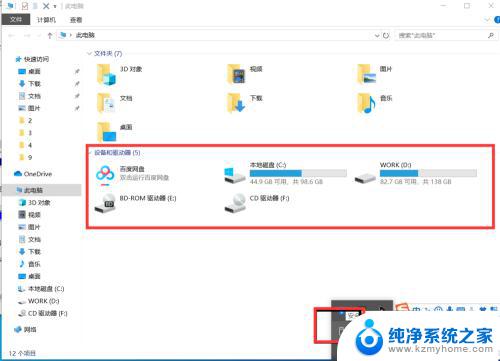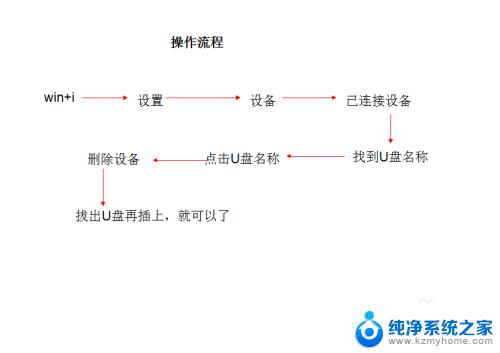u盘怎么读不出来 如何解决WIN10系统插入U盘后无法读取文件的问题
更新时间:2023-10-15 18:07:16作者:jiang
u盘怎么读不出来,在日常使用电脑的过程中,我们时常会遇到U盘无法读出文件的问题,尤其是在WIN10系统中,当我们插入U盘后,却发现无法读取其中的文件,这不仅让人困扰,也影响了我们的工作效率。如何解决WIN10系统插入U盘后无法读取文件的问题呢?本文将为大家介绍一些解决方法,帮助大家轻松解决这一烦恼。
操作方法:
1.在Windows10桌面上右键点击“计算机”,选择打开“管理”
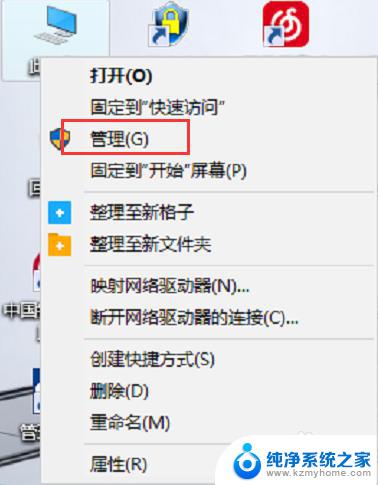
2.在弹出的“计算机管理”窗口中,点击展开“设备管理器”
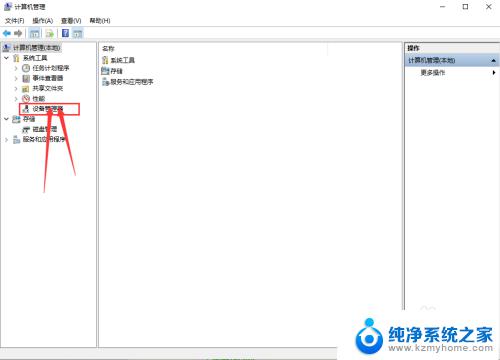
3.点击“设备管理器”后,在右侧找到“通用串行总线控制器”。
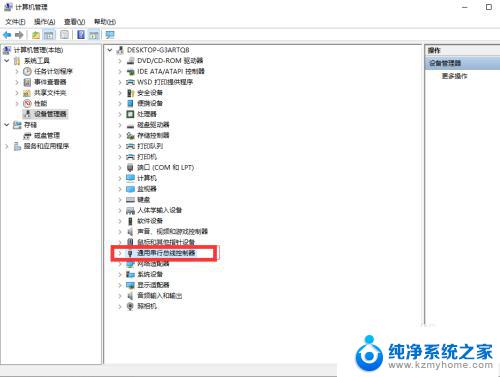
4.展开后“通用串行总线控制器”后,找到找到“USB大容量存储设备”。这个选项就是你的U盘了
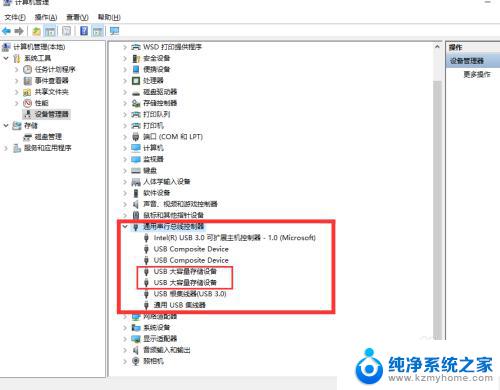
5.右键点击“USB大容量存储设备”,选择“卸载”。
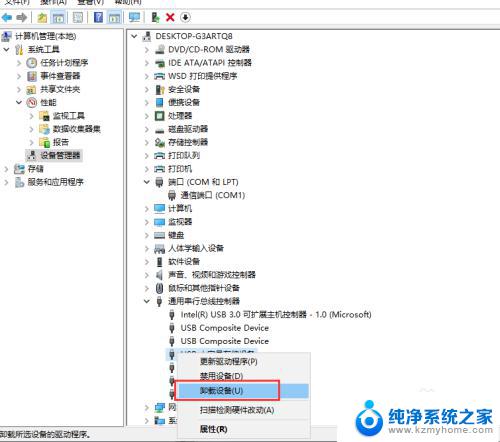
6.完成上述操作后,将U盘拔出在重新插入。这时候就可以读取出U盘了。

以上是有关于U盘读不出来的全部内容,如果您有不懂的地方,可以根据小编提供的方法来操作,希望这篇文章对您有所帮助。